当用户尝试安装或更改 Microsoft Edge Web 浏览器时,通常会遇到错误消息“ Edge 安装失败,错误代码为 1”。本文详细概述了可能导致上述错误的各种原因以及可以采取的有效解决方法来纠正该错误 。
完整的错误消息如下:
无法对您的软件进行更改 将更改应用到软件时出现问题 。你可以再试一次 。或者,如果问题仍然存在,下一节中显示的信息可以帮助您的服务台进行故障排除 。单击确定返回软件中心或更多信息 0x1(1)
Edge 安装失败,错误代码为 1 – 可能的原因 。
- 损坏的安装程序文件:损坏的安装程序可能是导致讨论中的错误的最主要原因之一 。损坏的安装程序可能会阻碍必要安装程序文件的提取过程,从而导致安装不完整 。安装程序文件损坏还可能导致执行错误和整体安装失败,最终导致错误 。
- 缺乏管理员权限:安装过程需要管理权限,因为安装需要系统级更改才能成功完成该过程 。如果登录用户没有管理员端的必要权限,则可能会导致安装过程失败 。
- 安全和第三方软件干扰:安全软件或防病毒软件有时可能会错误地识别安装组件,将其标记为潜在威胁,从而中断安装过程 。系统上运行的其他第三方软件也可能会产生资源冲突,这可能不允许 Edge Installer 完成安装 。
- 禁用第三方安全应用程序或防病毒软件
- 在开始安装之前,使用官方安装程序并清除临时文件 。
- 确保授予用户足够的权限 。
- 检查事件查看器
1]禁用第三方安全应用程序或防病毒软件安全应用程序和防病毒软件是导致应用程序或系统组件安装过程中遇到错误的主要原因 。由于防病毒软件或联合应用程序旨在保护系统,因此这些程序有时会将新应用程序的安装过程误解为主要的安全威胁,从而阻止它 。因此,在安装过程中禁用它们可以是避免上述错误并成功安装应用程序的有效措施 。
要暂时禁用病毒防护,
- 单击桌面上的“搜索”图标并输入“Windows 安全” 。
- 单击Windows 安全菜单下的病毒和威胁防护,然后单击管理设置 。
- 关闭实时保护和防篡改选项以禁用防病毒和安全功能 。
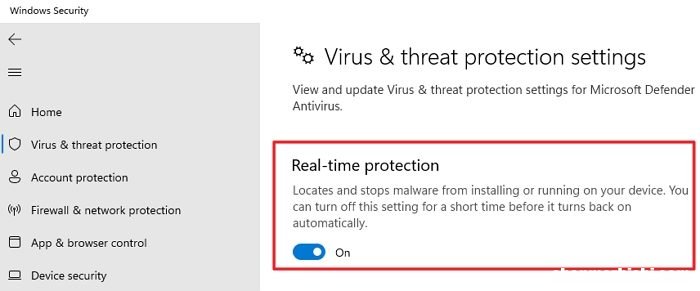
文章插图
2]开始安装之前使用官方安装程序并清除临时文件损坏的安装包也可能在安装 Microsoft Edge 期间导致错误代码 1。因此,通过从 Microsoft 网站下载安装程序来再次尝试安装过程可以帮助消除由于安装程序故障而可能出现的安装问题 。
此外,Temp 文件夹的内容可能包含损坏或过时的文件,这些文件可能对所述应用程序的安装过程构成威胁 。因此,删除该文件夹的内容并重新尝试安装过程也可能会通过执行以下步骤来解决当前的问题:
- 按Windows + R键打开“运行”对话框 。
- 键入%temp%打开 Temp 文件夹 。
- 按CTRL + A选择所有文件 。
- 右键单击选定的文件,然后单击“删除” 。
4]检查事件查看器如果上述所有措施都无法解决问题,Windows 事件日志可以帮助提供有关安装失败原因的其他信息 。可以使用以下步骤访问日志文件中的详细信息:
- 单击桌面上的“搜索”图标后键入eventvwr以打开事件查看器 。
- 单击“Windows 日志”>“应用程序”并检查与Microsoft Edge安装相关的错误事件 。
- 单击上述错误一次,了解有关安装失败的更多详细信息 。
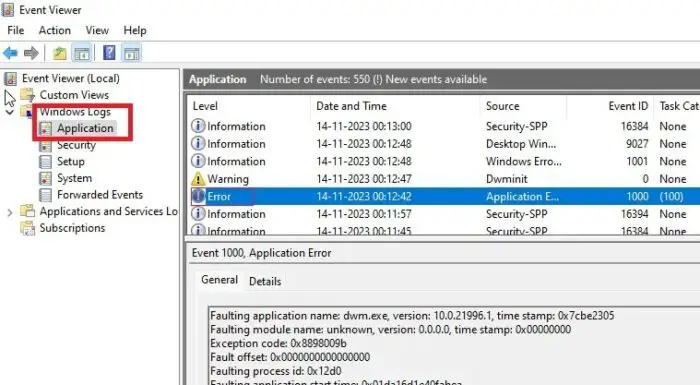
文章插图
这种方法需要更多的知识;您可能需要搜索或联系 IT 管理员来解决问题 。
结论
总而言之,无论原因如何,采取上述纠正措施都可以有效解决错误 。但是,用户还可以检查事件查看器以进一步了解问题的原因,以便将来在需要时有效解决问题 。
为什么我无法下载 Microsoft Edge?如果您在下载 Microsoft Edge 时遇到问题,可能是由于网络问题、防火墙限制或系统兼容性问题 。要解决此问题,您可以首先确保防火墙允许 Edge 下载并检查网络设置 。如果问题仍然存在,您可能需要尝试使用其他浏览器或寻求 Microsoft 支持的个性化帮助来进行故障排除 。
如何修复 Microsoft Edge?【Edge安装失败,错误代码为1】要修复 Microsoft Edge,请关闭浏览器,确保管理权限,转到“开始”>“设置”>“应用程序”>“应用程序和功能”,找到 Microsoft Edge,选择“修改”,选择“修复”,然后允许更改 。它不会影响您的浏览器数据和设置 。
- 修复《现代战争3》中的0x887a0005错误
- 如何在Gmail上取消存档电子邮件
- 修复Windows11/10中的Xvdd SCSI Miniport问题
- 如何查看命运2服务器状态?是跌还是没跌?
- GeForce Now错误代码0x00f2232b
- Windows碎片整理程序不起作用的5个主要修复方法
- 修复GeForce Now错误代码0xC0F22213
- GeForce NOW错误代码0x800B0000 [修复]
- Windows重置期间所需的文件不受信任[修复]
